手机WPSOffice怎么制作excel表格?我们在电子数码产品中,常常会遇到一些问题,比如怎样用手机WPS做表格等问题,我们该怎么处理呢。下面这篇文章将为你提供一个解决思路,希望能帮你解决到相关问题。
手机WPSOffice怎么制作excel表格
1、打开手机上的WPS office程序,在程序页面中点击右下角的“新建表格”。
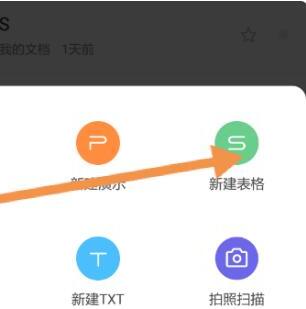
2、再在弹出的页面中点击“新建空白”选项。
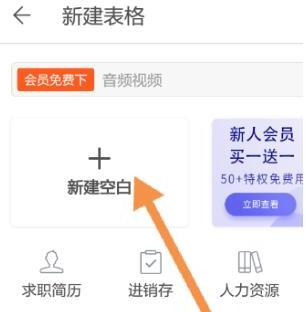
3、即可进入excel表格编辑页面,可以在表格中输入文字及数值。
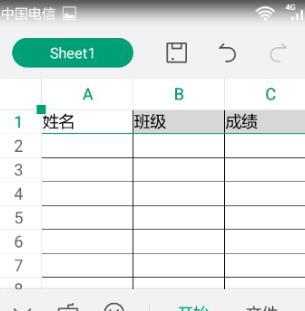
4、点击“插入”可以在表格中插入图表、文本框、形状等项目。
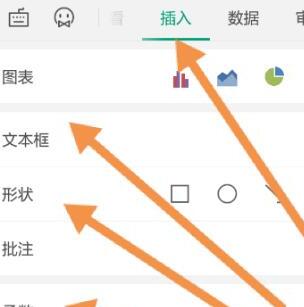
5、点击“数据”可以对表格内的数据进行排序、筛选等操作,点击“文件”可以对表格进行存储与共享等操作。
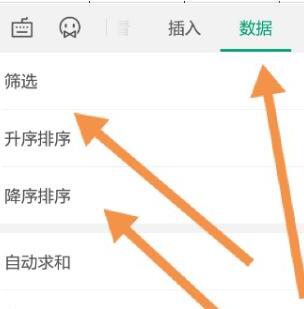
怎样用手机WPS做表格
第一:手机WPS Office是一款非常实用的办公软件,在日常办公中,许多朋友都在使用,那么手机WPS怎么做表格呢?
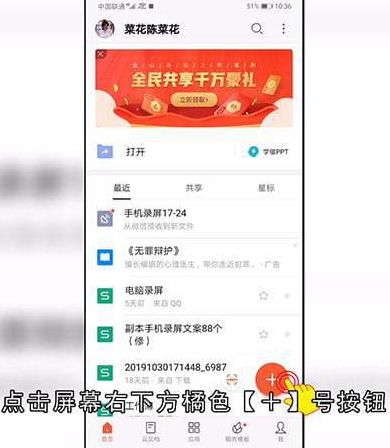
第二:首先,在手机桌面上找到并打开【WPS Office】,进入首页后,点击屏幕右下方橘色【加号】按钮,点击【新建表格】;
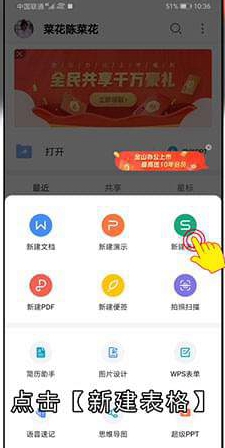
第三:在【新建表格】页面中,点击【新建空白】;
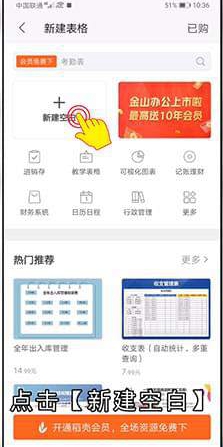
第四:进入新建编辑表格页面后,双击空白小格子,可以进行内容编辑,将内容依次输入小格子中;在输入内容时,点击键盘的【123】,可以进行数字切换;所有内容输入完成后,就可以得到想要的表格了;点击【完成】,表格就编辑完成了;
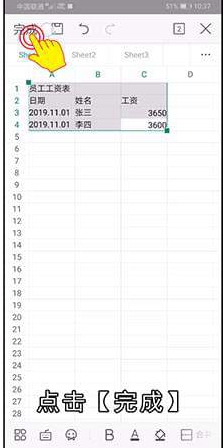
第五:再点击【保存】图标,进入【保存】页面。点击右边的格式选择,可以更改表格的保存格式。点击左边的表格名称,可以更改表格的名称。点击【保存路径】,可以更改表格的保存路径;最后,点击【保存】。这样,我们的表格就制作好啦。
总结
本图文教程演示机型:华为Mate 40 pro,适用系统:EMUI 11,软件版本:WPS 13.4.2;以上就是关于怎样用手机WPS做表格的全部内容,希望本文的介绍能帮你解决到相关问题,如还需了解其他信息,请关注本站其他相关信息。
